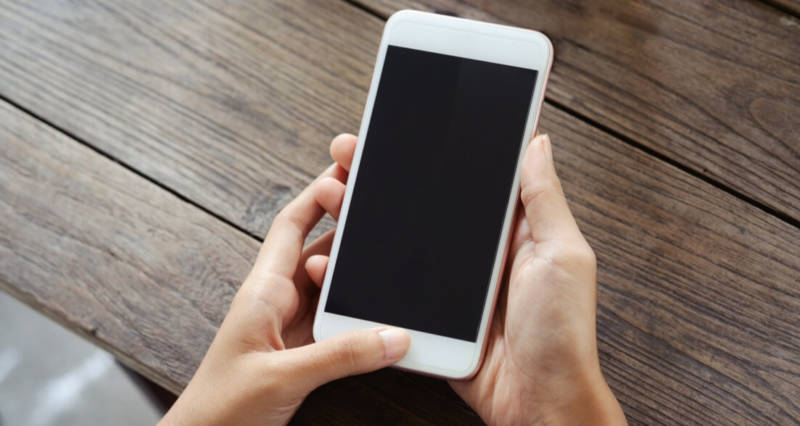
Se você tem um iPhone, provavelmente já passou por essa situação.
Seu iPhone está ligado, mas não pode ser usado porque o iphone está com a tela preta. O iphone tela preta é um problema comum, por isso também incomoda muitas pessoas que usam o iPhone.
Neste post, você vai aprender como acessar o celular com a tela preta, vou mostrar algumas opções para reparar um iPhone que está sofrendo desse problema
Método 1: Reinicialização Forçada

Esta é a solução indicada pela Apple para resolver o problema da tela preta no iPhone. E essa anormalidade pode acontecer por diferentes motivos, tais como superaquecimento do dispositivo, aplicativos que podem paralisar ou congelar e até mesmo alguma anormalidade mais séria como um malware instalado no telefone.
Vamos então levar em consideração que o seu problema é apenas a tela preta no iPhone que apareceu por conta de um problema pontual e simples, sem considerar a possibilidade de ser um vírus ou ameaça mais grave. Também precisamos levar em consideração que existem hoje diferentes modelos do smartphone da Apple disponíveis no mercado, o que resulta em diferentes formas para resolver o problema.
Em todos os casos abaixo, se você não conseguir ligar normalmente depois dos procedimentos indicados abaixo, é possível que a bateria do telefone esteja descarregada. Neste caso, deixe o dispositivo carregando por pelo menos uma hora e tente novamente. Se a tela continuar preta, confira as outras soluções abaixo.
Então, vamos mostrar a partir de agora os procedimentos recomendados para cada um dos modelos de iPhone disponíveis no mercado.
iPhone 8 ou posterior (incluindo o iPhone SE 2020 e 2022)
- Pressione e solte rapidamente o botão Aumentar Volume.
- Pressione e solte rapidamente o botão Diminuir Volume.
- Segure o botão lateral até o logotipo da Apple aparecer.

No iPhone 7 ou iPhone 7 Plus
Esta é a única geração do iPhone que conta com um procedimento diferente para resolver o problema da tela preta no dispositivo (e não me pergunte por que a Apple fez isso).
De qualquer forma, para os dois modelos, só existe um passo a ser adotado: manter pressionado os botões de liga/desliga e Diminuir Volume até o logo da Apple aparecer na tela.
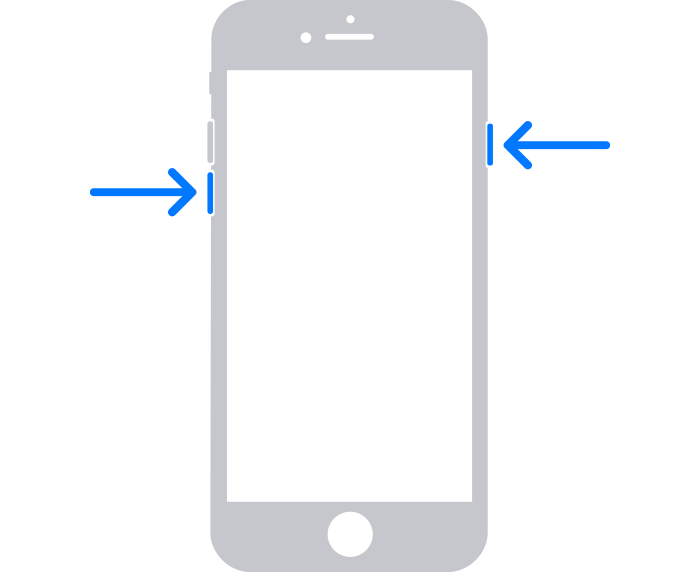
No iPhone 6s e anterior, incluindo o iPhone SE de Primeira Geração
Aqui, basta manter pressionado os botões de Início e liga/desliga (que pode estar na lateral ou na parte superior do smartphone, dependendo do modelo em questão) e esperar que o logo da Apple apareça na tela.
Em todos os casos descritos acima, se o seu iPhone não voltar a funcionar de forma plena, este é o sinal que o problema é mais sério do que se imagina. Então, muito provavelmente você vai precisar enviar o smartphone para a assistência autorizada da Apple para uma verificação mais aprofundada.
Ou pode tentar o segundo método, que tem um enorme potencial de resolução.
Método 2: Usando o software Tenorshare Reiboot
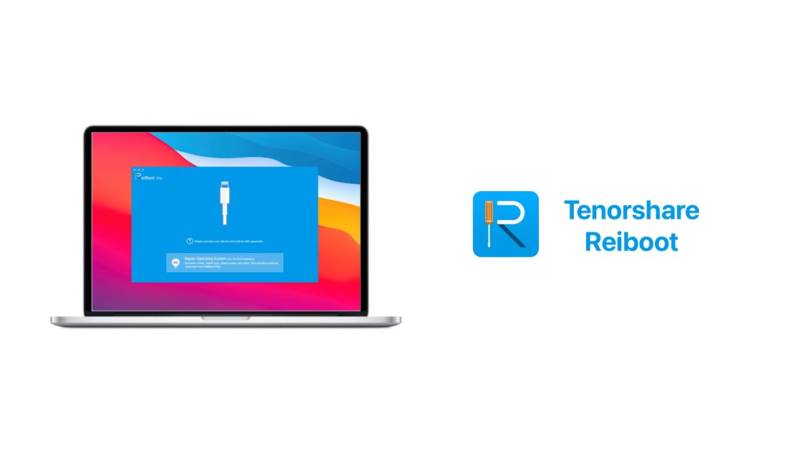
É claro que você pode tentar resolver este problema com a ajuda de um software de terceiros especializado neste tipo de situação. Neste caso, o Tenorshare Reiboot é o programa que indicamos para resolver o problema do iPhone com tela preta.
O programa tem uma série de recursos e tecnologias que podem ajudar a resolver problemas complexos com o iPhone e, neste caso em especial, pode recuperar o dispositivo do cenário de tela preta sem resultar na perda dos dados armazenados no smartphone.
Isso pode ser uma ótima vantagem para os usuários menos experientes, que não contam com os conhecimentos necessários para realizar o backup dos dados através do iTunes, ou para quem não está realizando o pagamento mensal do iCloud.
No lugar de realizar um backup dos dados na nuvem, você salva as suas informações pessoais em formato local, no computador, mas em um sistema mais simples e intuitivo que o próprio iTunes. E, de novo, evitando a perda de dados armazenados no smartphone.
A partir de agora, vamos mostrar o passo a passo do procedimento do Tenorshare Reiboot para realizar a recuperação da tela preta do celular:
- Faça o download e a instalação do Tenorshare Reiboot no seu computador. O software é compatível com Windows e Mac.
- Depois que o software estiver devidamente instalado no seu computador, conecte o seu iPhone ao PC via cabo USB.
- Com o Tenorshare Reiboot já em execução, o seu iPhone será detectado pelo software. Então, na tela principal do programa, clique no item “Reparar o Sistema Operacional”. Na próxima tela que vai aparecer na interface, clique em “Começar a reparar”.
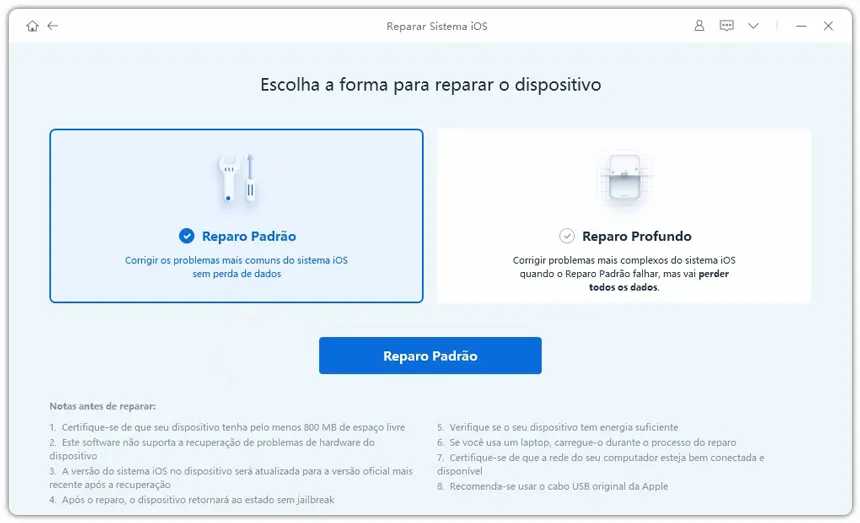
- Vai aparecer a tela com as informações sobre a versão do iOS que é compatível com o seu iPhone. Então, clique em “Download” para salvar esse firmware no seu computador.
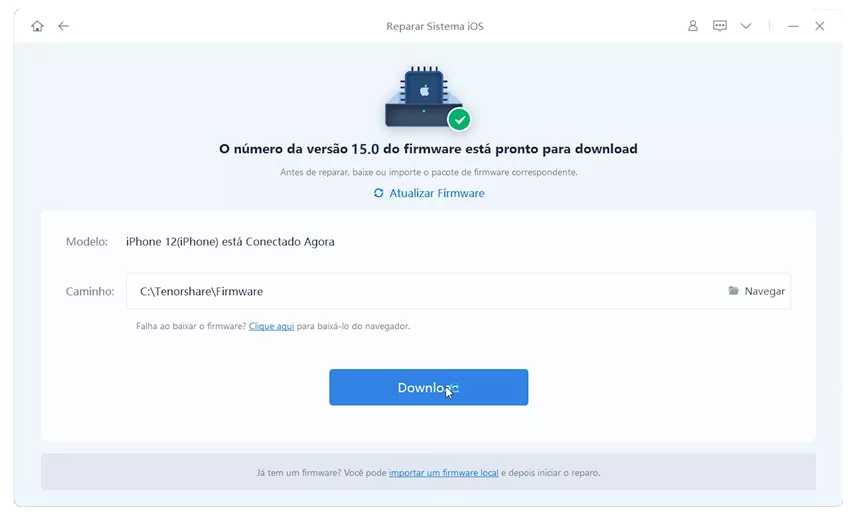
- Uma vez que o firmware estiver salvo no seu computador, clique em “Reparar agora” para que o software faça as correções pertinentes no seu iPhone problemático.
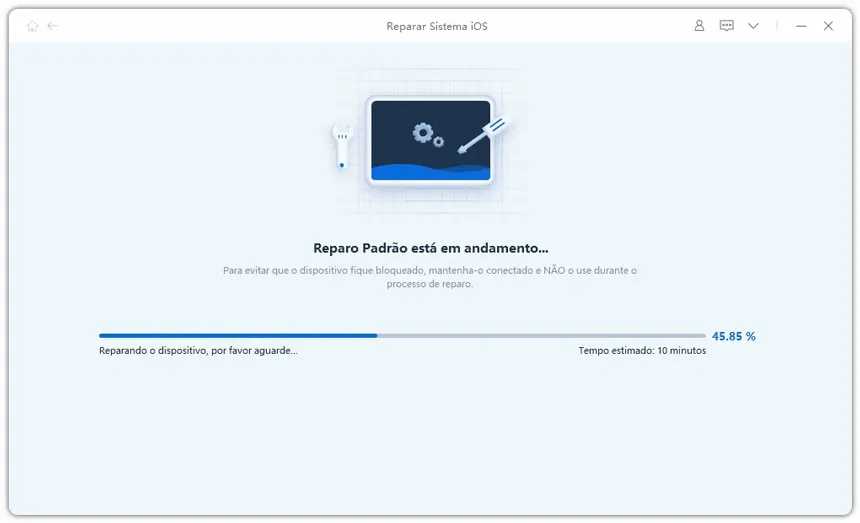
O Tenorshare Reiboot vai corrigir os erros de configuração que estão provocando a tela preta no seu iPhone. Espere pacientemente e certifique-se que todo o processo vai acontecer com sucesso, sem interrupções por parte de outros softwares, desconexão do telefone ao USB do computador e quedas de energia.
Após a correção de todos os problemas detectados, o próprio Tenorshare Reiboot será responsável por recolocar todos os seus arquivos pessoais na memória do smartphone, de forma automática e quase invisível para o usuário.
Isso é muito importante, pois parte da praticidade deste software também está no fato de realizar este processo sem que o usuário necessite intervir de forma mais enfática nesse complexo passo de recuperação de um backup de dados pessoais.
O tempo de procedimento pode variar, de acordo com a quantidade de dados armazenados no seu smartphone. Mas uma vez que o processo estiver concluído, o seu iPhone vai reiniciar automaticamente. Quando o telefone estiver pronto para o pleno funcionamento, você pode desconectá-lo do computador e utilizá-lo normalmente.
É uma solução pensada principalmente nos usuários que não contam com tantos conhecimentos informáticos ou não familiaridade com o iTunes. Particularmente, eu acho essa solução muito mais prática do que a alternativa oferecida pela Apple, que será apresentada no próximo segmento.
Método 3: restaurando o iPhone via iTunes (os dados serão perdidos)
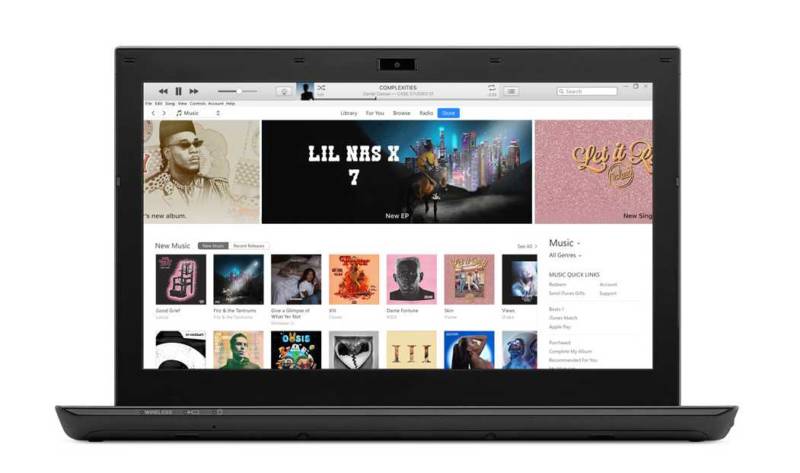
Aqui, as coisas se tornam um pouco mais complexas para quem quer resolver o problema do iPhone com tela preta. Mas não pela falta de eficiência. Pelo contrário: é porque este método pode ser eficiente demais.
A grande diferença da restauração via iTunes para o método anterior com o Tenorshare Reiboot é que através da ferramenta oferecida pela Apple os dados serão completamente apagados do seu iPhone. Logo, é fundamental que você conte com um backup dos seus dados armazenados no dispositivo para evitar perder qualquer informação relevante no processo.
Os dados salvos no backup serão restaurados via iTunes após a correção do problema da tela preta. Porém, este processo tende a ser mais demorado que os métodos anteriores, além de ser mais suscetível a problemas se o seu computador apresentar algum tipo de anormalidade ou falha.
Sem falar que muitos usuários reclamam que o iTunes tende a ser mais pesado e intrusivo que outras soluções de software para o gerenciamento dos dados do iPhone, e não é todo mundo que quer comprometer o desempenho do computador com um programa que se intromete demais com o Windows.
Mas não podemos desconsiderar que esta é uma alternativa viável para qualquer usuário, inclusive para quem tem um iPhone 6s com tela preta. E é sempre mais complicado recuperar um telefone mais antigo de alguns problemas que aparecem de tempos em tempos.
Dito isso, vamos informar o passo a passo sobre o processo de resolução do problema da tela preta através do iTunes:
- Faça o download e a instalação da versão mais recente do iTunes no seu computador.
- Conecte o seu iPhone ao computador através de um cabo USB. O iTunes vai detectar o seu smartphone e modelo, e oferecer a opção para restaurar o seu dispositivo. Se o computador não reconhecer o telefone da Apple, você terá que colocá-lo em modo de recuperação.
- Após colocar o smartphone em modo de recuperação, o iTunes vai exibir uma mensagem informando que existe um problema com o iPhone. Então, clique em Atualizar para tentar recuperar o dispositivo sem perder nenhum dado.
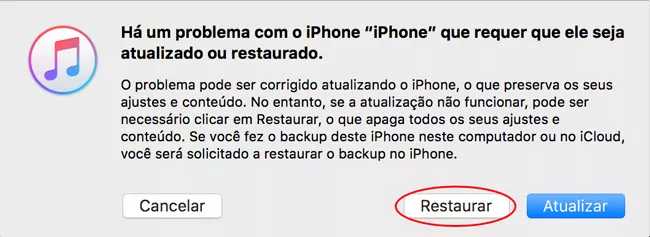
- Se a restauração não deu certo, só resta uma alternativa: clicar em Restaurar para que o iTunes realize o processo de recuperação do iPhone por completo, deixando o dispositivo com as configurações originais de fábrica.
Após a conclusão do procedimento, o iPhone será recuperado para as configurações de fábrica, e sem os seus dados pessoais armazenados no dispositivo. Então, você pode optar por começar uma nova vida no telefone ou tentar restaurar o backup que está salvo no iTunes.
E se nada disso funcionar?

Se nenhum dos métodos indicados neste post resolver o seu problema com a tela preta do iPhone, as chances do seu telefone estar em um cenário mais complexo de resolução são enormes e, neste caso, não tem muito o que fazer a não ser preparar o envio do dispositivo para uma assistência técnica especializada para averiguar o que está acontecendo.
Se você não realizou o procedimento de recuperação completa (que é aquele que remove todos os dados do iPhone para deixá-lo nas configurações de fábrica), realize um backup dos dados armazenados antes de enviá-lo para a assistência técnica.
E se você já apagou todos os dados armazenados acreditando que a restauração por completo iria funcionar e não funcionou do mesmo jeito, não adianta nem chorar: muito provavelmente o seu telefone voltará sem esses dados da manutenção, e você será obrigado a começar um novo ciclo de vida no smartphone.
Ao menos você pode contar com o iCloud para recuperar boa parte desses dados pessoais que você tinha no telefone antes do problema da tela preta se manifestar. Isso é, se o seu backup na nuvem estava ativo esse tempo todo.
Conclusão
Se o seu celular ficou com a tela preta e é um telefone da Apple, saiba que essas são algumas das alternativas ao seu alcance para resolver esse problema. E ter várias opções ao seu dispor é algo positivo, pois não podemos ficar limitados neste aspecto. É importante tentar alguma solução antes de enviar o smartphone para o serviço de assistência técnica.
Neste caso em específico, eu recomendo que você dê uma olhada no Tenorshare Reiboot com uma maior atenção. Entendo que o aplicativo cumpre o que promete na hora de resolver o problema da tela preta no iPhone, além de oferecer recursos adicionais para essa missão.
Eu sei, este é um aplicativo pago e conseguir dinheiro no Brasil atual não está fácil. Mas leve em consideração que o valor investido no aplicativo é consideravelmente menor do que aquele cobrado pelos serviços de assistência técnica autorizada, e em um tipo de problema que pode ser resolvido pelo próprio usuário.
No final das contas, o dinheiro investido no Tenorshare Reiboot pode ser recuperado rapidamente com a economia que o uso do software pode entregar. E tudo isso, em um programa que é bem menos intrusivo que o iTunes.
Espero ter ajudado de alguma forma.
Boa sorte!
